OpenLiteSpeed ist ein von LiteSpeed Technologies entwickelter Open-Source-HTTP-Server. Es ist ein leistungsstarker und leichtgewichtiger HTTP-Server mit einer webbasierten GUI für die Verwaltung.
OpenLiteSpeed kann mehr als hunderttausend gleichzeitige Verbindungen mit geringem Ressourcenverbrauch (CPU und RAM) verarbeiten und unterstützt viele Betriebssysteme wie Linux, Mac OS, FreeBSD und SunOS. Der Server kann verwendet werden, um Webseitenskripte auszuführen, die in PHP, Ruby, Perl und Java geschrieben sind.
In diesem Tutorial zeigen wir Ihnen, wie Sie OpenLiteSpeed mit der MariaDB-Datenbank und dem aktuellen PHP 7.4 auf dem aktuellen CentOS 8-Server installieren.
Voraussetzungen
Für dieses Handbuch verwenden wir den neuesten CentOS 8-Server mit 2 GB RAM, 25 GB freiem Festplattenspeicher und 2 CPUs.
Was wir tun werden:
- Installieren Sie OpenLiteSpeed
- Installieren Sie PHP 7.4 OpenLiteSpeed-Version
- MariaDB-Datenbank installieren
- OpenLiteSpeed-Admin einrichten
- OpenLiteSpeed mit PHP 7.4 konfigurieren
- Laufen von OpenLiteSpeed auf Port 80
- Testen
Schritt 1 - OpenLiteSpeed installieren
Zuerst fügen wir das openliteSpeed-Repository hinzu und installieren daraus den OpenLiteSpeed-Webserver.
Fügen Sie das OpenLiteSpeed-Repository für CentOS 8 mit dem folgenden Befehl hinzu.
rpm -Uvh http://rpms.litespeedtech.com/centos/litespeed-repo-1.1-1.el8.noarch.rpm
Überprüfen Sie danach alle verfügbaren Repositorys auf dem CentOS-System.
dnf repolist
Und Sie erhalten das Ergebnis wie folgt.
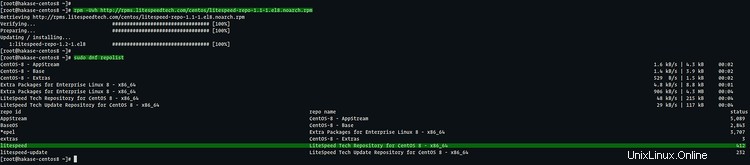
Als Ergebnis haben Sie das OpenLiteSpeed-Repository zum CentOS 8-System hinzugefügt.
Installieren Sie nun das OpenLiteSpeed-Paket mit dem folgenden dnf-Befehl.
sudo dnf install openlitespeed
Starten Sie nach Abschluss der Installation den OpenLiteSpeed-Dienst und fügen Sie ihn zum Systemstart hinzu.
systemctl start lsws
systemctl enable lsws
Überprüfen Sie nun den openlitespeed-Dienst.
systemctl status lsws
OpenLitespeed läuft auf dem CentOS 8-System.
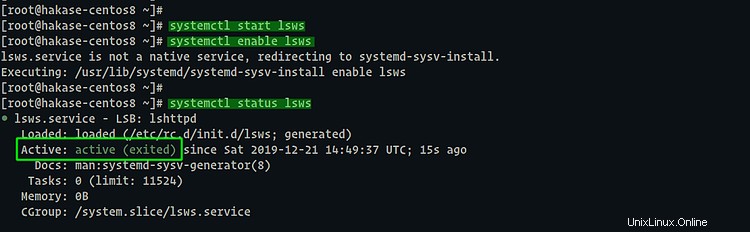
Als Ergebnis haben Sie den Openlitespeed-Webserver auf dem CentOS 8-Server installiert.
Schritt 2 - Installieren Sie PHP 7.4
Nach der Installation des Openlitespeed-Webservers installieren wir das neueste PHP 7.4 für Openlitespeed namens „LSPHP“ oder (LSAPI und PHP).
Fügen Sie vor der Installation von PHP 7.4-Paketen das EPEL-Repository zum System hinzu.
sudo dnf install epel-release
Installieren Sie danach LSPHP-Pakete aus dem offiziellen OpenLitespeed-Repository mit dem folgenden Befehl.
sudo dnf install lsphp74 lsphp74-mysqlnd lsphp74-process lsphp74-mbstring lsphp74-mcrypt lsphp74-gd lsphp74-opcache lsphp74-bcmath lsphp74-pdo lsphp74-common lsphp74-xml
Sobald die Installation abgeschlossen ist, überprüfen Sie die PHP-Sock-Datei mit dem untenstehenden netstat-Befehl.
netstat -pl | grep lsphp
Und PHP 7.4 für OpenLitespeed läuft.

Als Ergebnis haben Sie PHP 7.4-Pakete für den Openlitespeed-Webserver installiert.
Schritt 3 – MariaDB installieren
In diesem Schritt installieren wir den MariaDB-Server und richten sein Root-Passwort ein.
Installieren Sie den MariaDB-Server mit dem folgenden dnf-Befehl.
sudo dnf install mariadb mariadb-server
Starten Sie nach Abschluss der Installation den MariaDB-Dienst und fügen Sie ihn der Startzeit hinzu.
systecmtl start mariadb
systemctl enable mariadb
Jetzt ist der MariaDB-Dienst betriebsbereit.
Als Nächstes richten wir das Root-Passwort für den Datenbankserver ein. Und wir werden dafür das Befehlszeilentool „mysql_secure_installation“ verwenden.
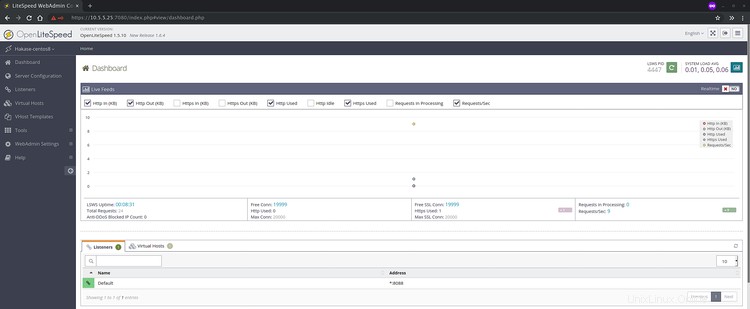
Führen Sie den 'mysql_secure_instalaltion'-Befehl unten aus.
mysql_secure_installation
Geben Sie nun das Root-Passwort ein und geben Sie 'Y' für den Rest der gesamten Konfiguration ein.
Set a root password? [Y/n] Y
Remove anonymous users? [Y/n] Y
Remove test database and access to it? [Y/n] Y
Reload privilege tables now? [Y/n] Y
Und die Konfiguration des MariaDB-Root-Passworts ist abgeschlossen.
Melden Sie sich nun wie unten beschrieben mit dem Root-Benutzer bei der MySQL-Shell an.
mysql -u root -p
Type Your Root Password:
Sobald Sie sich angemeldet haben, überprüfen Sie den Benutzer im MariaDB-System mit der folgenden Abfrage.
select User, Password, Host from mysql.user;
Und Sie erhalten das Ergebnis wie folgt.
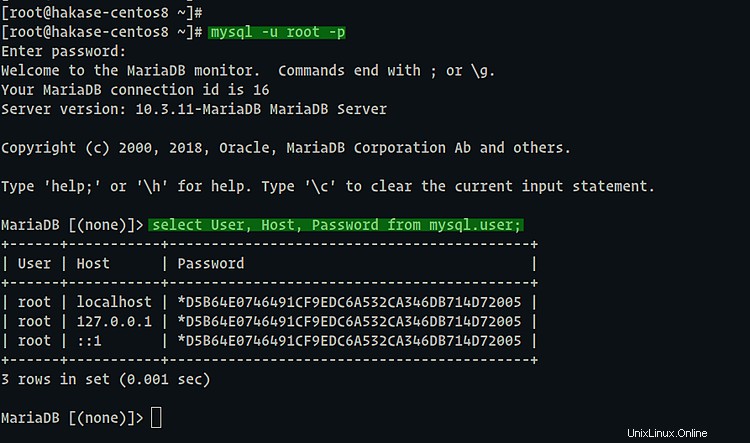
Als Ergebnis haben Sie den MariaDB-Datenbankserver erfolgreich installiert und die Root-Passwort-Authentifizierung dafür eingerichtet.
Schritt 4 – Administrator-Authentifizierung einrichten
OpenLiteSpeed bietet ein webbasiertes Dashboard zur Verwaltung seiner Konfiguration.
In diesem Schritt öffnen wir den Port „7080“ in den Firewalld-Regeln und richten die Benutzer- und Passwortauthentifizierung für das OpenLiteSpeed-Dashboard ein.
Standardmäßig läuft das openlitespeed-Dashboard auf Port „7080“. Und wir werden den Port '7080' zur Firewall hinzufügen.
Fügen Sie Port „7080“ zu den Firewall-Regeln hinzu und laden Sie den Dienst mit dem Befehl „firewall-cmd“ unten neu.
firewall-cmd --add-port=7080/tcp --permanent
firewall-cmd --reload
Und Sie haben den OpenLitespeed-Dashboard-Port „7080“ zur CentOS-Firewalld hinzugefügt.
Als Nächstes richten wir die OpenLitespeed-Dashboard-Authentifizierung ein.
Wechseln Sie in das Verzeichnis „/usr/local/lsws/admin/misc“ und führen Sie das Skript „admpass.sh“ aus.
cd /usr/local/lsws/admin/misc
sh admpass.sh
Geben Sie Ihren Admin-Benutzer und Ihr Passwort ein, und Sie haben die Authentifizierung für das OpenLitespeed-Admin-Dashboard eingerichtet.
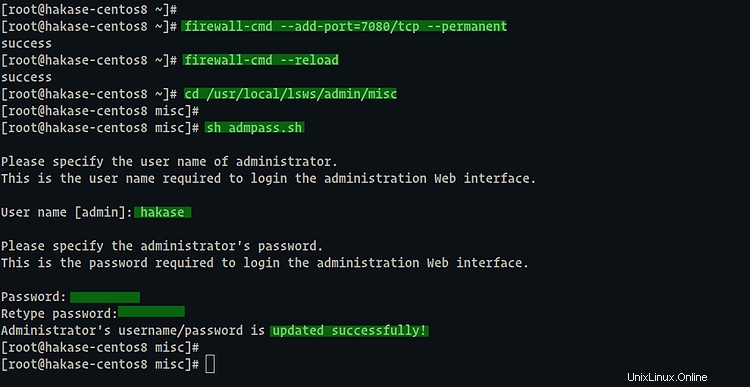
Öffnen Sie nun Ihren Webbrowser und geben Sie die Server-IP-Adresse gefolgt vom Port „7080“ in die Adressleiste ein.
https://10.5.5.25:7080/
Melden Sie sich mit Ihrem Benutzernamen und Passwort an.
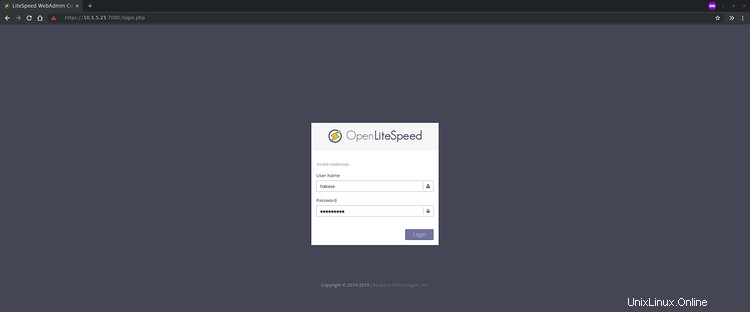
Sobald der Benutzer und das Passwort korrekt sind, erhalten Sie das unten stehende OpenLitespeed-Admin-Dashboard.
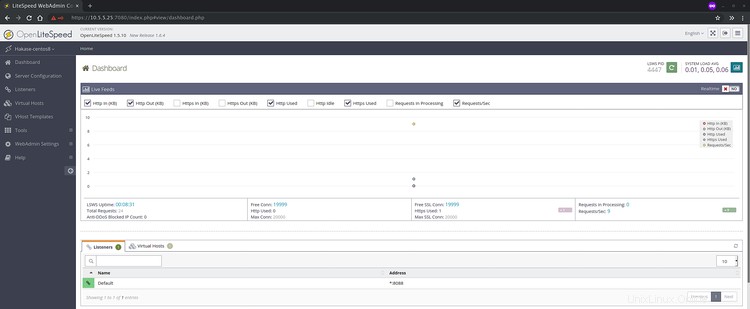
Als Ergebnis haben Sie die Openlitespeed-Administratorauthentifizierung erfolgreich eingerichtet.
Schritt 5 – OpenLiteSpeed mit PHP 7.4 konfigurieren
In diesem Schritt richten wir PHP 7.4 für OpenLiteSpeed über die webbasierte Verwaltung ein.
Klicken Sie im OpenLiteSpeed-Dashboard auf „Server Configuration“. ' Menü auf der linken Seite und klicken Sie auf 'Externe App' Registerkarte.
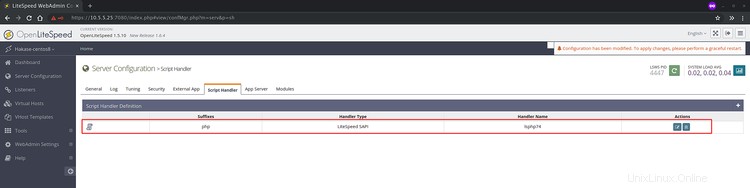
Um die neue PHP 7.4-Konfiguration hinzuzufügen, klicken Sie auf das Hinzufügen „+ ' rechts.
Wählen Sie als Typ die 'LiteSpeed SAPI App ' und klicken Sie auf 'Weiter ' Schaltfläche.
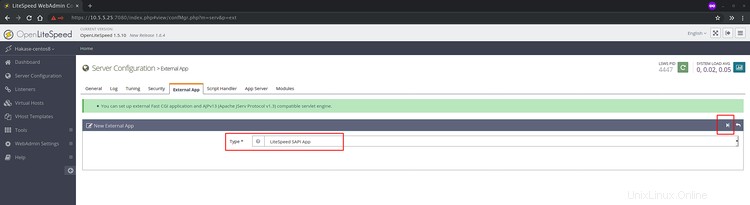
Geben Sie nun die Details Konfiguration wie unten ein.
Name: lsphp74
Address: uds://tmp/lshttpd/lsphp.sock
Notes: lsphp74 for OpenLiteSpeed
Max Connections: 35
Initial Request Timeout (secs): 60
Retry Timeout (secs): 0
Command: $SERVER_ROOT/lsphp74/bin/lsphp
Und klicken Sie auf 'Speichern ' Schaltfläche, und die PHP 7.4-Konfiguration wurde hinzugefügt.
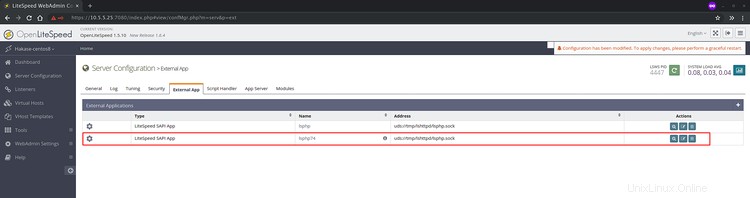
Als Nächstes ändern wir das Standard-PHP für OpenLiteSpeed auf die PHP 7.4-Version.
Auf der 'Serverkonfiguration '-Menü auf den 'Skript-Handler ' Registerkarte.
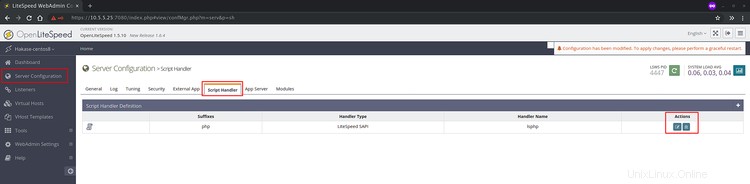
Klicken Sie nun auf 'Bearbeiten ' Schaltfläche im Aktionsbereich.
Wählen Sie unter „Handler-Name“ die Datei „lsphp74 ', die wir gerade hinzugefügt haben, und klicken Sie auf 'Speichern ' Schaltfläche.
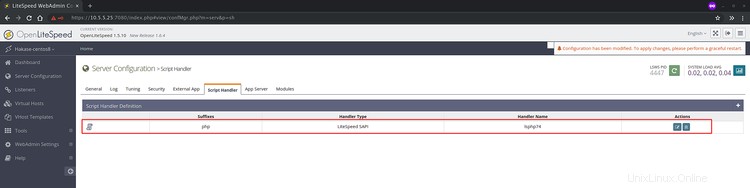
Als Ergebnis haben Sie die PHP 7.4-Konfiguration für OpenLiteSpeed hinzugefügt und aktiviert.
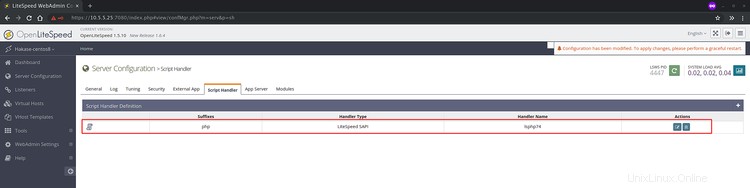
Schritt 6 – OpenLiteSpeed auf Port 80 ausführen
Standardmäßig läuft OpenLiteSpeed auf dem Standardport '8088 '. Um OpenLiteSpeed auf dem Standard-HTTP-Port „80“ auszuführen, können wir das Administrations-Dashboard verwenden, um die Konfiguration zu ändern.
In diesem Schritt fügen wir den HTTP- und HTTPS-Dienst zur Liste der Firewalld-Dienste hinzu und richten OpenLitespeed so ein, dass es auf dem http-Port „80“ ausgeführt wird.
Fügen Sie die HTTP- und https-Dienste mit dem folgenden Befehl zur Firewall hinzu.
firewall-cmd --add-service=http --permanent
firewall-cmd --add-service=https --permanent
Laden Sie nun die Firewall neu.
firewall-cmd --reload
Und Sie haben die HTTP- und HTTPS-Dienste zur Firewalld hinzugefügt.
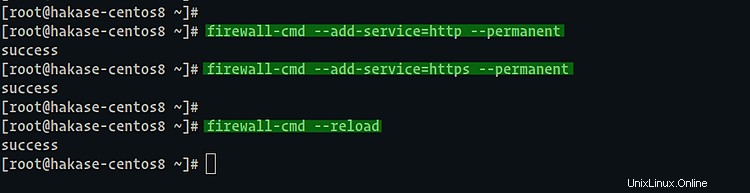
Kehren Sie als Nächstes zum OpenLitespeed-Admin-Dashboard in Ihrem Webbrowser zurück und klicken Sie auf „Listener“. ' Menü auf der linken Seite.
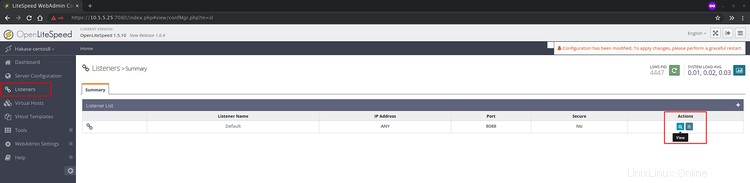
Auf der 'Standard ' Zuhörer, klicken Sie auf 'Anzeigen ' Schaltfläche.
Auf den 'Adresseinstellungen Klicken Sie im Abschnitt auf „Bearbeiten“. ' Schaltfläche auf der rechten Seite.
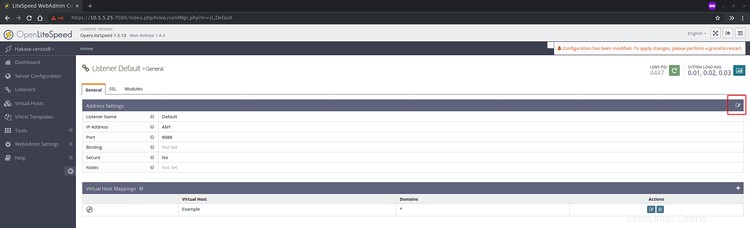
Ändern Sie nun den Port auf den Standard-HTTP-Port '80 ' und klicken Sie auf 'Speichern ' Schaltfläche.
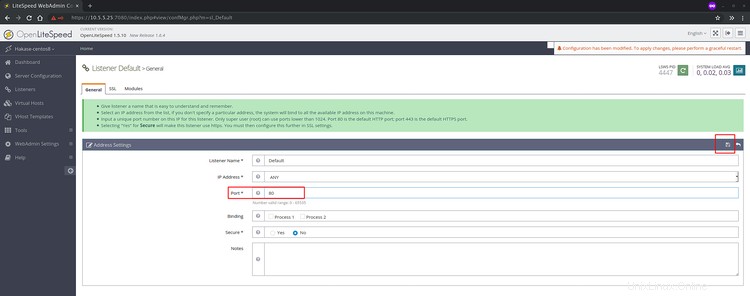
Und der standardmäßige OpenLiteSpeed-Port wurde in den standardmäßigen HTTP-Port „80“ geändert '.
Klicken Sie nun auf die Neustart-Schaltfläche und der OpenLiteSpeed-Dienst wird neu gestartet.
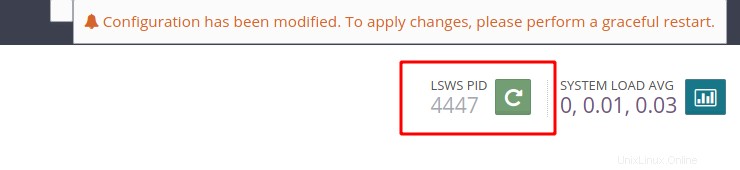
Infolgedessen läuft OpenLiteSpeed jetzt auf dem Standard-HTTP-Port '80'.
Schritt 7 – Testen
Öffnen Sie Ihren Webbrowser und geben Sie die Server-IP-Adresse in die Adressleiste ein.
http://10.5.5.25/
Und Sie erhalten die Standardindexseite von OpenLiteSpeed.
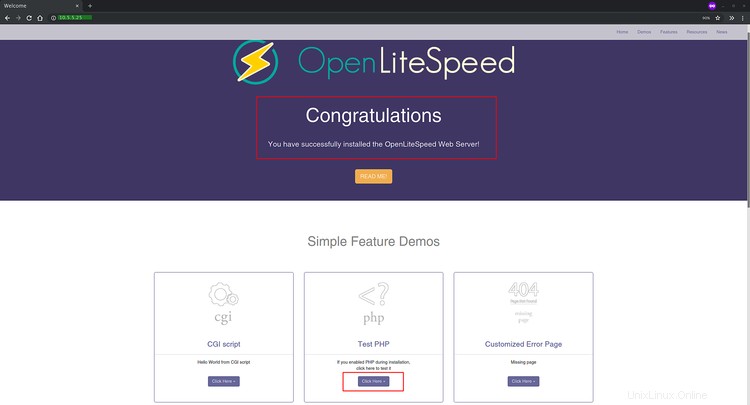
Als nächstes werden wir die PHP-Konfiguration testen und sicherstellen, dass sie funktioniert.
Auf der Seite 'PHP testen ' klicken Sie auf die Schaltfläche 'hier klicken '.
Und Sie erhalten die phpinfo-Seite wie unten.
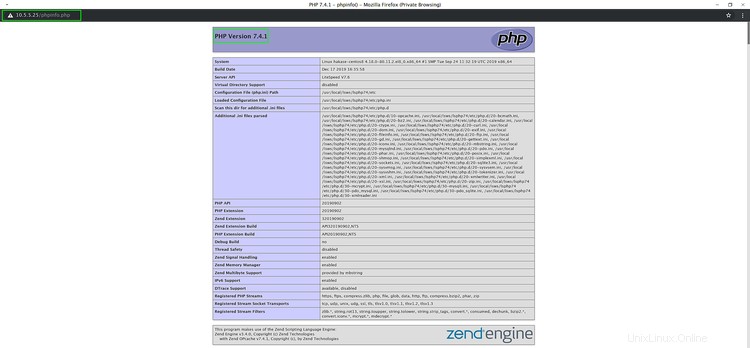
Als Ergebnis haben Sie den OpenLiteSpeed-Webserver mit der MariaDB-Datenbank und PHP 7.4 auf CentOS 8 Server installiert.